
是不是很想打印超大字?要是硬件上去了,就什么话也不用说了,可惜的是,手中只有一个A4的打印机。怎么办?还是有办法的,用Microsoft Office 2003就可以。
我由于学校工作的原因,打印机只能打A4的纸,有时又想打超大字,不得不用现有的条件来做。于是就从Microsoft Office 2003 想办法,还真找到了。方法还是比较简单的。

一、在Word 2003中,输入要打印的字,这里为“学”字。字号设为让该字为一张A4纸大(建议字号为400)。选定,复制。
二、打开Excel 2003,右击A1单元格,在弹出的快捷菜单中,单击选择性粘贴,在“选择性粘贴”对话框中,单击“图片(增强型图元文件)”,然后单击确定,见图一。
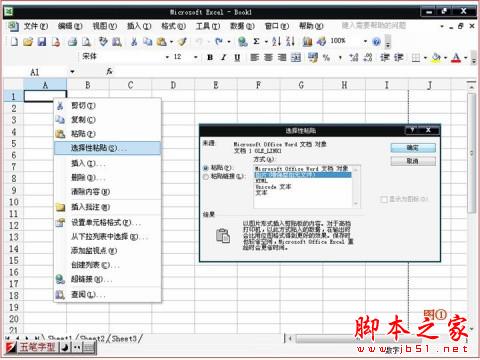
这时“学”字被粘贴到了Excel 2003的页面上,见图二

为了方便看效果,我们把页面视图显示改为20%。这时,我们就能清楚地看到Excel 2003的工作区由许多页面构成,每个虚线框为一个A4页面。见图三。
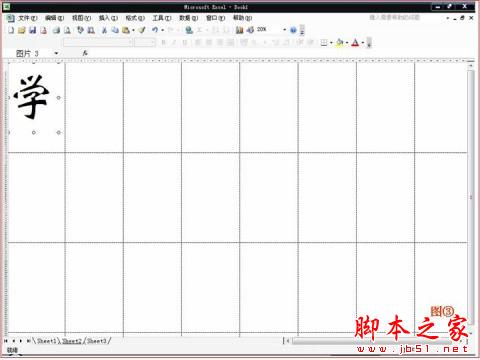
“学”字周围有由8个小空心圆围成的矩形框,拖动右下方的小空心圆,可以按自己的要求,调整大小(也可以进行变形调整:变高或变粗)。我这里调成4页。大字就出来了。见图四。

打印后,把4页拼成一页就可以了。要是想打印成其他大小,也很方便,所见即所得,用起来非常舒服。
(后记:今天去了一趟打印室,结果人家一下就给搞出来了,实在是受不了啊!很惭愧!在此,分享给大家吧!在word中输入一个字,还是以“学”为例,选中之后,按ctrl+}键,进行自动放大,然后就可以根据自己的要求打印了。。。。)
图上写字的简易方法
这是一个电脑程序的自带画图工具,可以用它创建简单或者精美的图画。这个紫雨没有试过,毕竟不如PS、U5制图软件功能强大。但却意外地发现其图上写字的功能,非常简易快捷,只要会打字(也可复制黏贴文字)传图,就会在图上自如写字。很适合没时间制图的文人诗友,以及博客新手。
现将它的使用方法写给需要的朋友们:
一、初次设置:
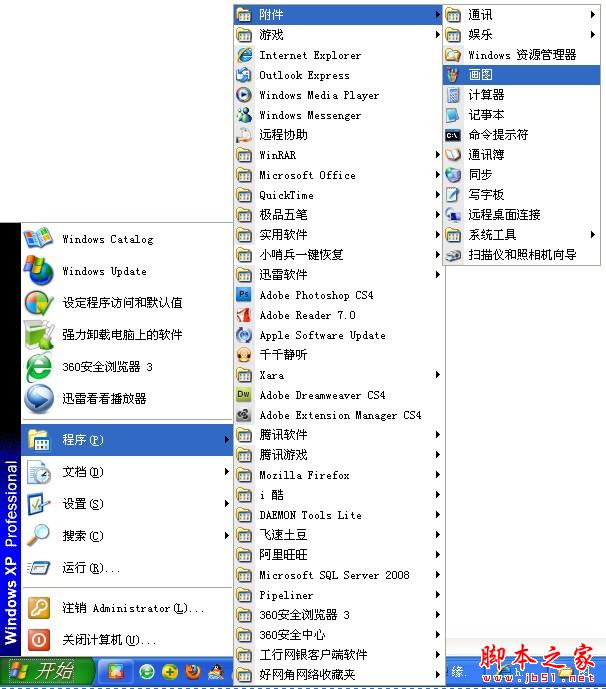
点电脑左下角—开始-程序—附件—画图,对准“画图”点右键--发送到桌面快捷方式
出现如图1:以后每次图上写字就打开它。

照片名称:画图工具图1
双击“画图”,打开,是这样一个界面,图2:
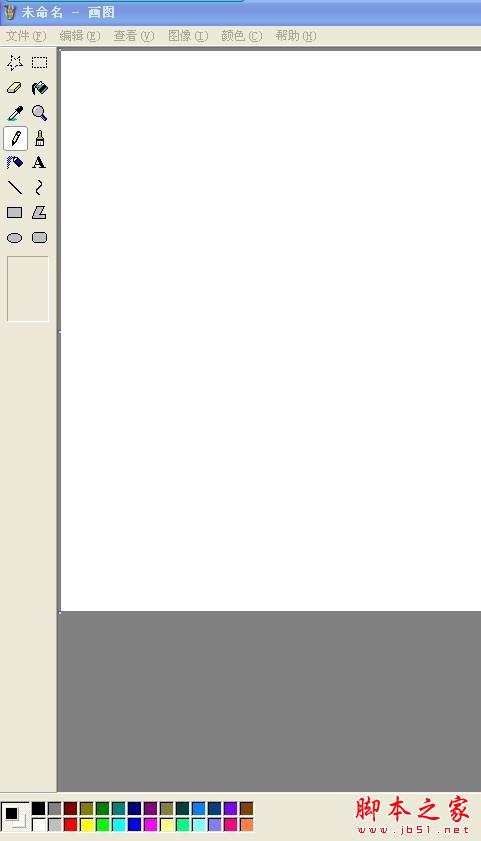
照片名称:画图工具图2
图中,有三处显示,我们暂且称之为顶栏、底栏、最左边的是工具栏。
点顶栏的“查看”,在出现的下拉菜单中,把工具箱、颜料盒、状态栏、文字工具栏前都打上钩。
把显示的文字工具栏用鼠标拖到最下面底栏颜料盒旁边,以后要写字,先点工具栏的“A”,再在图中写字处点一下,就会在底栏出现文字工具栏。
二、图上写字实例:
1、顶栏:点“文件”---点“打开”—在“图片收藏夹”导入一张图。如图:

照片名称:画图工具课例图1
好,现在我们就可以在图上写字了。
2、工具栏:点“A”,出现图3
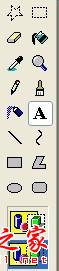
照片名称:画图工具图3
3、工具栏:最下面出现两个图标工具,这是文字背景颜色的设置。最后一个图标是透明的,文字背景就是图片本身。倒数第二个是不透明的,你可以任意设置文字背景颜色。紫雨这图上写字是想用透明效果。那就用鼠标在透明图标上点一下。
4、图片和底栏:在图上用鼠标点一下,在底栏出现“字体”工具栏。
5、图片上:选好图中写字的位置,用鼠标在图中画个框,注意要和字体大小以及多少,大致匹配,如果有误差,也可以在写字时通过调节字体大小来顺应文字框。如图4、

照片名称:画图工具图4
那个蚂蚁点的框就是用鼠标画出来的。这就形成文字工作区。
6、底栏文字工具栏,图5:
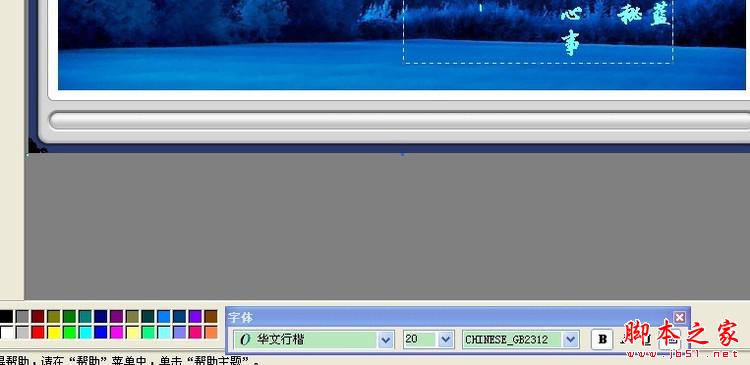
照片名称:画图工具图5
注意底栏字体工具栏最后一个图标,是设置字的横竖的。默认横向,如需要竖写,就在这最后一个图标上,用鼠标点一下。
这时就可以写字了,或复制黏贴文字。在底栏编辑文字字体、字号和颜色。
7、图上和底栏:检查文字置放效果,可以像文档编辑那样,在文本框里任意调节。但是注意,千万别将鼠标点到框外。因为点到框外,就意味着文字和图成为一体,文本转成图了,那就不能修改了。
8、顶栏保存:满意了,OK!用鼠标在文本框外点一下。图上写字完成啦!顶栏,点“文件”---“另存为”—存进图片收藏夹—上传进空间相册,或者打开空间日志编辑,直接导入图片。
请看:画图工具写字效果图:

照片名称:画图工具写字效果图
如果想扩展其他功能,请点顶栏的“帮助”—“帮助主题”。里面都有介绍。
好了,很简单吧?接下来,就是选图了。紫雨会陆续发一些美图或半成品大图给大家选用。
























 被折叠的 条评论
为什么被折叠?
被折叠的 条评论
为什么被折叠?








